vscode--git上传
记住密码
设置让VSCode记住git账号和密码
//打开终端,输入:
git config --global credential.helper store
输入此命令后还需输入一次账户密码,后续则不再输入
自定义账户/重设账户
选中文件–>首选项–>设置,搜索git,找到如图所示setting.json文件打开它
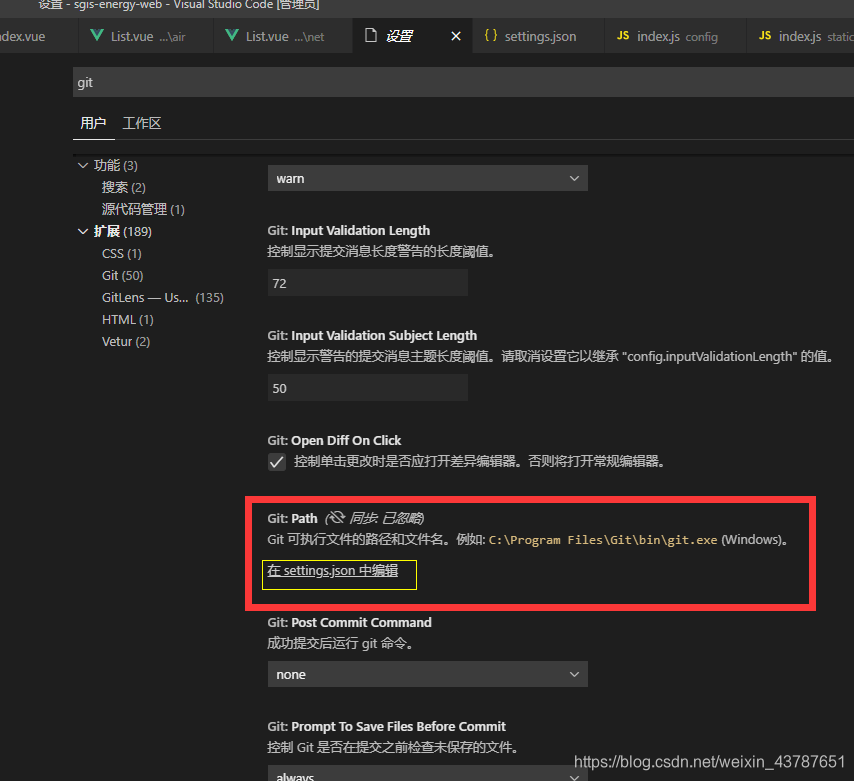
在setting.json中添加"git.path":“D:/soft/git/Git/bin/git.exe”
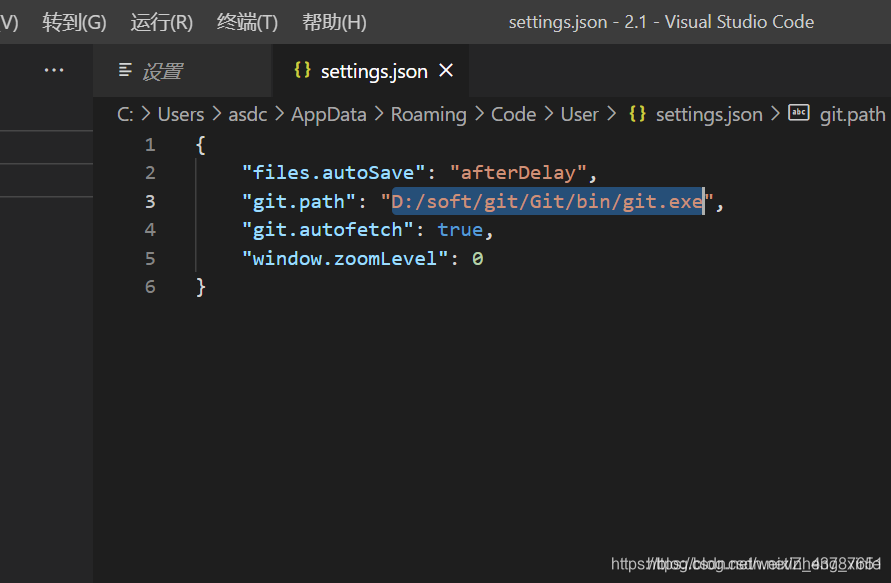
打开终端设置Git 全局设置:
git config --global user.name “用户名”
git config --global user.email “用户邮箱”
//后期若要改变,可重复此命令改变账户





















 1万+
1万+











 被折叠的 条评论
为什么被折叠?
被折叠的 条评论
为什么被折叠?








